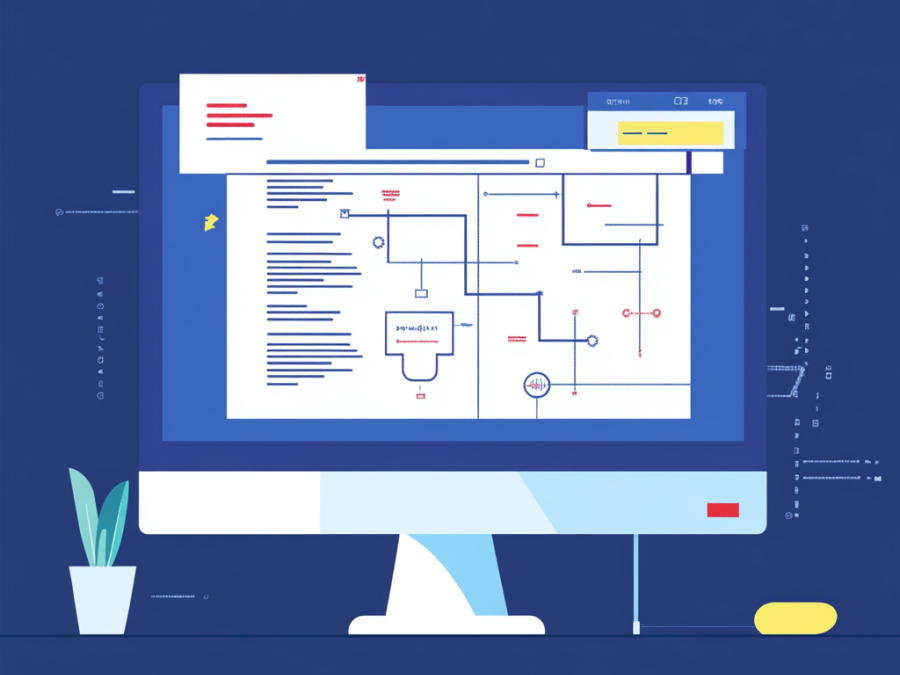Tài liệu Google có phải là công cụ bạn thường sử dụng cho mọi việc, từ soạn thảo email đến tạo báo cáo hoàn chỉnh?
Với các tính năng ưu tiên cộng tác, Tài liệu Google đã trở thành công cụ không thể thiếu cho nhiều tổ chức giáo dục và nhóm làm việc từ xa. Tuy nhiên, đây có thể không phải là công cụ đầu tiên bạn nghĩ đến khi cần vẽ.
Mặc dù vậy, tùy chỉnh Tài liệu Google của bạn bằng yếu tố trực quan thực ra khá dễ dàng.
Từ tạo bản phác thảo nhanh đến sơ đồ và thêm nét cá nhân vào tài liệu của bạn — đây là hướng dẫn từng bước về cách vẽ trên Tài liệu Google và cải thiện dự án của bạn.
⏰ Tóm tắt 60 giây
Dưới đây là cách vẽ trên Tài liệu Google:
- Sử dụng công cụ vẽ tích hợp trong Tài liệu Google: Truy cập công cụ này qua Chèn > Vẽ > + Mới
- Thêm hình dạng và đường thẳng: Tùy chỉnh màu sắc và đường viền
- Tạo bản phác thảo tay: Sử dụng công cụ vẽ tay
- Tận dụng Google Drawing: Để vẽ các bản vẽ, bản đồ tư duy và sơ đồ phức tạp hơn
- Chèn bản vẽ vào Tài liệu Google: Chuyển đến Chèn > Bản vẽ > Từ Drive
- Hạn chế của Tài liệu Google: Tính năng hạn chế, khó sử dụng bản đồ tư duy và chú thích, tích hợp mẫu kém và khả năng cộng tác hạn chế
- Hãy xem xét ClickUp: Một nền tảng tập trung để cộng tác thời gian thực với các công cụ chỉnh sửa nâng cao như Bản đồ Tư duy, Bảng trắng cùng với quản lý nhiệm vụ tích hợp
- Tạo tài liệu chuyên nghiệp với ClickUp: Thiết kế tài liệu trực quan và tương tác
Cách vẽ trên tài liệu Google
Tài liệu Google là một công cụ đa năng để tạo và chỉnh sửa văn bản.
Nó cũng hỗ trợ các chức năng vẽ cơ bản như thêm sơ đồ, bản phác thảo, sơ đồ lưu đồ hoặc chú thích văn bản một cách trực quan. Có hai cách đơn giản để thêm các yếu tố trực quan vào tài liệu của bạn:
Phương pháp 1: Công cụ vẽ tích hợp sẵn

Chuyển đến thanh menu và nhấp vào Chèn trên thanh menu trên cùng. Chọn Vẽ từ menu thả xuống và nhấp vào + Mới. Một khung vẽ sẽ mở ra trong cửa sổ bật lên, sẵn sàng cho tác phẩm nghệ thuật của bạn!

Bạn có thể thêm hình dạng, đường thẳng, văn bản và thậm chí nhiều hình ảnh từ các công cụ vẽ có sẵn. Tùy chọn vẽ nguệch ngoạc cũng cho phép bạn tạo ra tác phẩm vẽ tay của riêng mình trên khung vẽ!

Tùy chỉnh màu sắc, kiểu viền và nhiều hơn nữa cho bản vẽ của bạn từ hộp bật lên này. Khi hoàn tất, nhấp vào Lưu và Đóng để thêm bản vẽ vào tệp Tài liệu Google của bạn.
Để thay đổi bản vẽ, nhấp vào bản vẽ và chọn Chỉnh sửa để mở lại hộp bật lên.
🧠 Thông tin thú vị: Mặc dù Tài liệu Google đã ra đời từ năm 2006, nhưng Google Drawing chỉ được giới thiệu vào năm 2010. Điều thú vị là tính năng chèn bản vẽ vào tài liệu chỉ được thêm vào năm 2019.
Phương pháp 2: Sử dụng Google Drawing
Cần các tùy chọn vẽ và thiết kế nâng cao hơn? Google Drawing sẽ đáp ứng nhu cầu của bạn. Đây là ứng dụng độc lập để phác thảo các thiết kế phức tạp hơn. Chỉ với vài cú nhấp chuột, ứng dụng này cũng tích hợp với Tài liệu Google.
Dưới đây là cách sử dụng:

Mở Google Drawing qua Google Drive. Tạo bản vẽ của bạn bằng bộ công cụ mở rộng trong cửa sổ vẽ.
Tại đây, bạn cũng có thể thiết kế bản đồ tư duy và cấu trúc phân cấp.
Khi hoàn thành, hãy lưu bản vẽ vào Google Drive của bạn.
Quay lại Tài liệu Google, thêm hình ảnh của bạn bằng cách nhấp vào Chèn > Vẽ > Từ Drive.

💡 Mẹo chuyên nghiệp: Tài liệu Google không hỗ trợ trực tiếp tính năng xếp lớp. Thay vào đó, bạn có thể tạo các thiết kế nhiều lớp trên Google Drawing và thêm chúng vào tệp của mình.
Giới hạn khi sử dụng Tài liệu Google để vẽ
Mặc dù Tài liệu Google cho phép bạn tạo bản vẽ, nhưng nó không thực sự được trang bị để hỗ trợ các dự án nâng cao hơn. Hãy cùng xem các hạn chế của nó:
1. Tính năng vẽ giới hạn
Công cụ Vẽ tích hợp trong Tài liệu Google khá cơ bản. Nó chỉ bao gồm một số công cụ thiết yếu như hình dạng, đường thẳng, hộp văn bản và tùy chọn vẽ nguệch ngoạc. Nhưng nếu bạn muốn có hình minh họa chi tiết hoặc thiết kế giàu hình ảnh, nó không thể sánh được với phần mềm thiết kế đồ họa hoặc vẽ sơ đồ chuyên dụng. Nó thiếu:
- Các tính năng vẽ tay nâng cao như kiểu bút, tẩy và hình dạng tùy chỉnh
- Công cụ chính xác để căn chỉnh hoặc thay đổi tỷ lệ đối tượng
- Các tùy chọn định dạng nâng cao, chẳng hạn như độ dốc màu, bóng hoặc đường viền tùy chỉnh
2. Khó khăn trong việc tạo bản đồ tư duy
Google Tài liệu không được thiết kế để tạo bản đồ tư duy. Việc cố gắng tạo bản đồ tư duy có thể khá phức tạp vì những lý do như:
- Công cụ này thiếu các tùy chọn hoặc bố cục có sẵn để đơn giản hóa việc tạo bản đồ tư duy
- Việc sắp xếp hình dạng, đường thẳng và hộp văn bản bằng tay là một công việc tốn thời gian. Ngoài ra, việc này còn có thể dẫn đến những lỗi đáng xấu hổ
- Để cộng tác trên bản đồ tư duy động trong thời gian thực, bạn cần có phần mở rộng bổ sung hoặc ứng dụng bên ngoài
3. Tích hợp giới hạn với các mẫu Tài liệu Google
Bạn có thể tìm thấy các mẫu Tài liệu Google cho mọi tình huống, nhưng không nhất thiết là các mẫu dành riêng cho bản vẽ hoặc sơ đồ.
Đây là lý do tại sao việc tích hợp mẫu trên Tài liệu Google là một vấn đề:
- Các mẫu trong Tài liệu Google chủ yếu tập trung vào các định dạng dựa trên văn bản như sơ yếu lý lịch, báo cáo hoặc đề xuất
- Không có cách nào để truy cập trực tiếp các mẫu dành riêng cho vẽ sơ đồ, infographics hoặc thiết kế nâng cao
- Nhập mẫu từ bên ngoài từ Google Slides và Drawings có thể làm gián đoạn luồng văn bản và trông cồng kềnh
4. Công cụ không đủ để ghi chú chi tiết
Chú thích hình ảnh hoặc sơ đồ là một lĩnh vực khác mà Tài liệu Google còn thiếu:
- Mặc dù bạn có thể vẽ hoặc phủ văn bản lên hình ảnh bằng Công cụ vẽ, nhưng các tính năng này còn sơ khai và không phù hợp để ghi chú chính xác
- Không có lớp, điều này có nghĩa là việc quản lý các yếu tố chồng chéo có thể gây khó khăn
5. Hỗ trợ giới hạn cho công việc trực quan hợp tác
Tài liệu Google rất xuất sắc trong việc cộng tác thời gian thực cho văn bản nhưng gặp khó khăn với các dự án trực quan động và cộng tác:
- Chức năng chỉnh sửa chung bản vẽ trong tài liệu bị giới hạn trong giao diện bật lên của Công cụ vẽ, điều này có thể làm gián đoạn quy trình làm việc
- Bạn có thể thấy các cập nhật vẽ không trực quan hoặc mượt mà như chỉnh sửa văn bản, khiến việc động não trực quan thời gian thực trở nên kém hiệu quả hơn
Xem thêm: Cách vẽ trong tài liệu Microsoft Word
Sử dụng ClickUp để vẽ, tạo/lập và quản lý tài liệu
Một trong những giới hạn lớn nhất của Tài liệu Google là cách tiếp cận một chiều đối với tài liệu và bản vẽ.
Mặt khác, ClickUp cung cấp các tính năng và chức năng vượt xa những gì Google Docs có thể làm.
Lợi ích của việc vẽ và ghi chép trên ClickUp
Với ClickUp, viết và vẽ không phải là hai khía cạnh riêng biệt của dự án mà phải ép buộc kết hợp với nhau. Đây là một nền tảng linh hoạt, cho phép bạn hình dung công việc của mình theo ý muốn. Sau tất cả, chúng tôi là ứng dụng làm việc toàn diện.
Hãy cùng xem tại sao đây là lựa chọn vượt trội cho quản lý dự án và tạo/lập tài liệu tích hợp:
- Công việc tập trung: Với ClickUp, bạn có thể ghi chép và vẽ trên cùng một nền tảng, loại bỏ sự cần thiết của nhiều ứng dụng và cửa sổ bật lên
- Cộng tác thời gian thực: Các thành viên trong nhóm của bạn có thể chỉnh sửa văn bản và bản vẽ cùng lúc với bạn, giúp việc động não trở nên dễ dàng hơn
- Công cụ làm việc nhóm tích hợp: Bạn có thể biến bất kỳ khối văn bản hoặc bản vẽ nào thành một công việc và giao cho nhóm của mình
- Công cụ chỉnh sửa nâng cao: Công cụ chỉnh sửa của ClickUp bao gồm định dạng văn bản, thêm hình ảnh, phương tiện nhúng và khả năng vẽ tay tự do
- Mẫu: ClickUp có danh sách các mẫu dễ sử dụng cho nhiều phạm vi tình huống khác nhau
💡Mẹo chuyên nghiệp: Sau khi thêm hình ảnh vào tài liệu, hãy sử dụng các tùy chọn bao văn bản để cải thiện khả năng đọc. Điều này giúp hình ảnh của bạn hài hòa với văn bản mà không bị lệch.
Bảng trắng ClickUp để brainstorming
Các mẫu trên Tài liệu Google hoặc thậm chí Microsoft Word có thể giới hạn khả năng sáng tạo của bạn. Và tất nhiên, việc cộng tác cũng trở nên khó khăn.
Mặt khác, Bảng trắng ClickUp cho phép các nhóm brainstorming, vẽ và xây dựng ý tưởng một cách tương tác.

Ví dụ: Giả sử nhóm sinh viên của bạn đang làm bài nộp dự án. Một số bạn đang làm việc trên tài liệu với đề cương chủ đề, những bạn khác làm bản đồ lộ trình trực quan.
Trong cùng một tệp ClickUp, bạn có thể nhúng tài liệu vào bảng trắng và chỉnh sửa trong khi vẽ. Đây là trải nghiệm hợp tác thực sự, kết hợp giữa viết và vẽ.
Và, giống như Inception, nó có thể đi sâu hơn nữa! Bạn có thể biến bất kỳ khối văn bản hoặc tác phẩm nghệ thuật của mình thành một công việc và giao cho nhóm của bạn.
Tính năng bảng trắng? Thật hấp dẫn. Công cụ này thường được sử dụng trong các cuộc họp nhóm để brainstorming ý tưởng hoặc thảo luận chi tiết hơn về các sáng kiến nhất định.
Tính năng bảng trắng? Thật hấp dẫn. Công cụ này thường được sử dụng trong các cuộc họp nhóm để brainstorming ý tưởng hoặc thảo luận chi tiết hơn về các sáng kiến nhất định.

Nhưng chờ đã, bạn còn có thể làm nhiều việc khác với bảng trắng:
- Tùy chỉnh khung vẽ: Điều chỉnh màu sắc, kích thước và kết nối để phù hợp với phong cách của bạn
- Sắp xếp dễ dàng hơn: Sao chép, xóa hoặc sắp xếp lại các mục để có bố cục gọn gàng
- Làm phong phú nội dung: Nhúng hình ảnh, ứng dụng và liên kết để tạo bản trình bày sinh động
- Hiển thị kết nối: Sử dụng các kết nối để vẽ bản đồ mối quan hệ và quy trình công việc
- Cải thiện định dạng: Đánh dấu các điểm chính bằng băng rôn và tiêu đề lớn. Thêm nút và dấu phân cách để tạo nội dung hấp dẫn, tương tác
Cũng nên đọc: 10 mẫu sơ đồ miễn phí trong Word, Excel và ClickUp
Bản đồ Tư duy ClickUp để tổ chức quy trình làm việc

Nếu bạn là giáo viên đang giảng dạy về một sự kiện lịch sử, bản đồ tư duy sẽ giúp ích cho bạn! Bạn có thể chia nhỏ các khía cạnh như nguyên nhân và hậu quả của sự kiện thành một bản đồ có thể theo dõi.
Tạo các mẩu kiến thức nhỏ hơn, dễ hiểu hơn là một trong những lý do bạn nên xem xét Bản đồ Tư duy ClickUp.

Từ việc brainstorming cơ bản đến tạo các sơ đồ quy trình chi tiết, đây là cách họ giúp mọi thứ trở nên dễ dàng hơn:
- Chỉnh sửa linh hoạt: Chỉnh sửa, xóa hoặc sắp xếp lại các nút để hoàn thiện ý tưởng của bạn
- Hợp lý hóa: Thêm hộp văn bản vào bản đồ tư duy của bạn một cách dễ dàng trên ClickUp. Các công cụ vẽ thủ công của Tài liệu Google khiến việc sắp xếp nhãn và vẽ đường trở nên khó khăn hơn
- Phân loại tùy chỉnh: Sắp xếp, ưu tiên và mã hóa màu các nhánh để tổ chức và làm rõ hơn
- Dọn dẹp tức thì: Sử dụng tính năng bố cục lại để tự động sắp xếp lại bản đồ tư duy, duy trì phân cấp và làm nổi bật các ưu tiên chính trong nháy mắt
Tạo ClickUp Docs để chia sẻ và cộng tác trong thời gian thực

Là một chuyên gia, mở Tài liệu Google là một thói quen khi có dự án mới. Sau đó, bạn phải mở một ứng dụng khác để phân công công việc cho nhóm và một ứng dụng khác để tạo sơ đồ.
Thay vào đó, nếu bạn có thể làm tất cả những việc này trong khi tạo bảng, nhúng liên kết và thậm chí tạo trang con tại một nơi thì sao?

ClickUp Docs nhằm mục đích thay đổi việc xử lý văn bản cơ bản thành một ý tưởng hợp tác và có thể thực hiện hơn. Không giống như Google Docs và Microsoft Word truyền thống, ClickUp Docs giúp bạn thực hiện những việc sau:
- Nội dung phong phú về mặt hình ảnh: Thêm hình ảnh, bản vẽ tự do từ Bảng trắng, băng rôn và sơ đồ cho các dự án của bạn. Bạn cũng có thể nâng cao chất lượng tài liệu của mình bằng các định dạng nâng cao
- Tổ chức tốt hơn: Cấu trúc tài liệu của bạn bằng bảng mục lục dính và các trang lồng nhau, giúp điều hướng trở nên dễ dàng. Cấu trúc phẳng của Tài liệu Google thiếu mức độ tổ chức trực quan này đối với các tài liệu lớn hoặc phức tạp
- Các tính năng nhúng để làm phong phú tài liệu: Nhúng dấu trang, bảng, hình dạng và hơn thế nữa để tạo tài liệu tương tác và giàu thông tin. Các tính năng này giúp trình bày thông tin chi tiết một cách trực quan hấp dẫn
- Tích hợp với nhiệm vụ: Chuyển đổi các yếu tố trực tiếp từ Tài liệu của bạn thành nhiệm vụ có thể thực hiện trong ClickUp
- Tài liệu có thể tùy chỉnh, hướng đến khách hàng: Thiết kế tài liệu chuyên nghiệp với các nút tùy chỉnh và lời kêu gọi hành động rõ ràng — hoàn hảo cho tài liệu hướng đến khách hàng
Nâng cao khả năng xử lý tài liệu của bạn với ClickUp
Nếu bạn là sinh viên hoặc chuyên gia muốn tích hợp một vài hình dạng cơ bản vào tài liệu của mình, Google Docs là công cụ phù hợp.
Tuy nhiên, nếu bạn cần các hình dạng phức tạp hơn, bản đồ tư duy, cộng tác hoặc các nhiệm vụ có thể thực hiện được, ClickUp là một lựa chọn thay thế phù hợp hơn.
Với cách tiếp cận toàn diện, ClickUp có thể giúp bạn sắp xếp các nhu cầu xử lý văn bản và vẽ phác thảo của mình — tất cả ở một nơi!
Thu hẹp khoảng cách giữa sáng tạo và thực hiện cùng với nhóm của bạn. Đăng ký ClickUp ngay hôm nay!